操作
CurseForgeLaunchar導入手順 » 履歴 » リビジョン 16
« 前 |
リビジョン 16/18
(差分)
| 次 »
K10 菩薩, 2025/08/18 19:19
CurseForge Launcher 導入手順¶
1. CurseForge Launcher のインストール¶
- CurseForge App ダウンロードページ を開く
- Download standalone をクリックしてインストーラを入手し、案内に従ってインストールする
- 初回起動時、Minecraft へのログインや使用許諾が表示されたら案内に従って完了させる
2. Modpack(パック)構成を作成¶
- 左側メニューの Minecraft(草ブロックのアイコン)をクリックし My Modpacks 画面を開く
- 右上の Create をクリックして作成ダイアログを開く
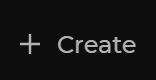
- 次を入力し Create オレンジ)を押す
- Modpack Name(名前): 任意(自由に)
- Minecraft Version(本体バージョン): 指定されたもの
- Game Type / Modloader(Forge / Fabric など): 指定されたもの
- Modloader Version(Mod ローダーの版): 指定がなければ初期表示のまま
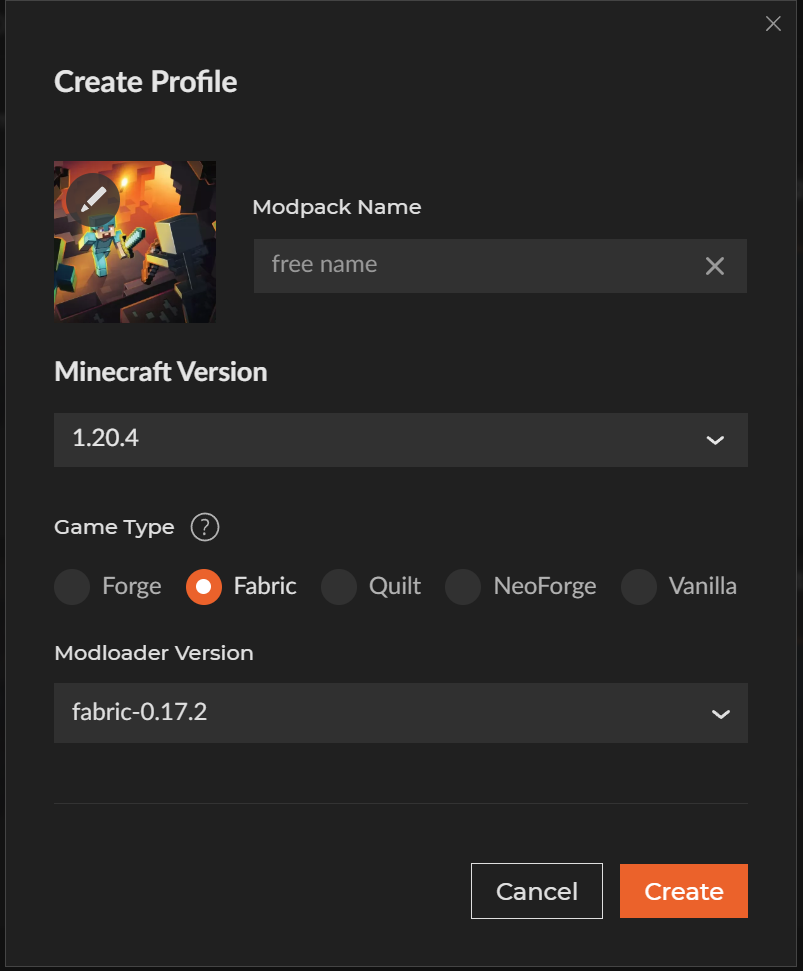
3. パックに MOD を追加¶
作成したパック一覧から PLAY ボタン以外の任意の場所をクリックして詳細画面を開く。
※パックを作成した直後は自動で詳細画面が開きます。
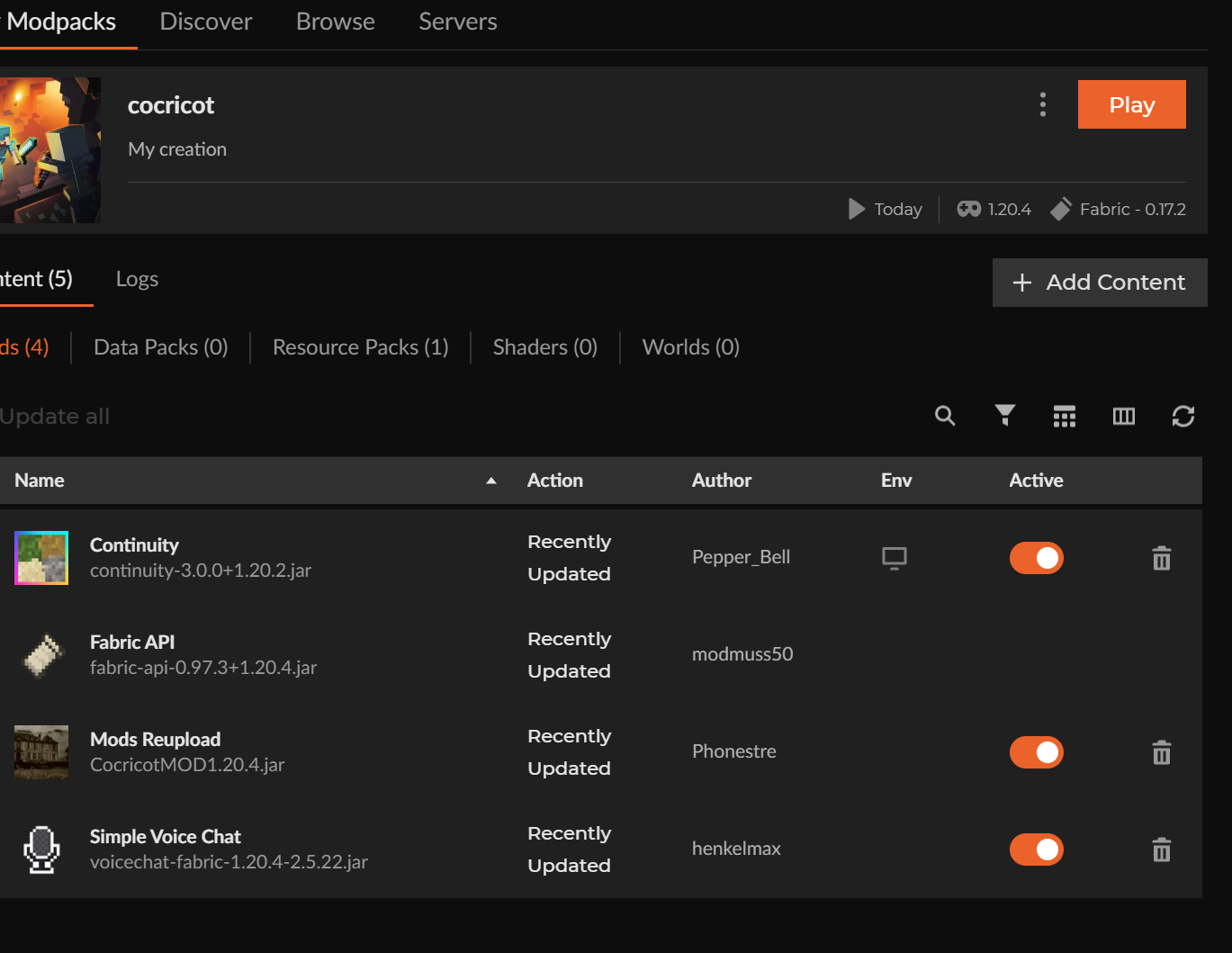
MOD の追加方法は次のどちらか。
3-1. CurseForge 上で配布されている MOD を追加(推奨・簡単)¶
- Add Content をクリック(MOD 検索画面が開く)
- 検索欄に MOD 名を入力
- 目的の MOD を選び Install(オレンジ)をクリック
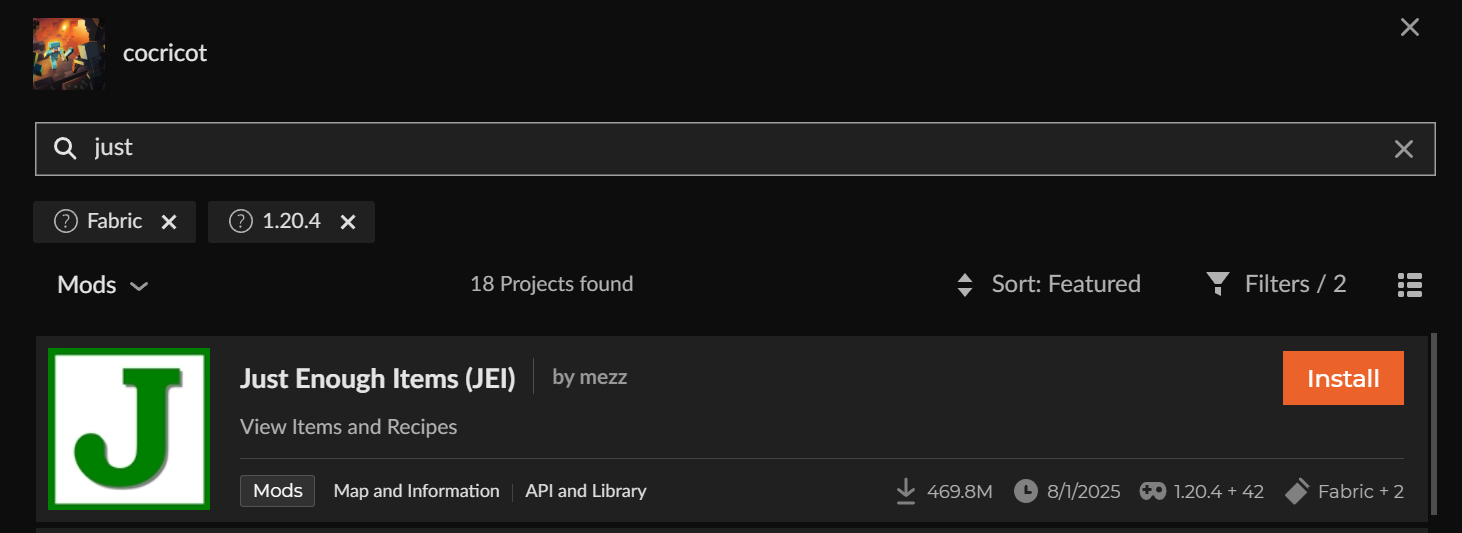
3-2. 別サイト配布の MOD(.jar)を手動で追加¶
- パック詳細画面で Play ボタン左の …(三点ボタン) をクリック
- Open Folder を選択してパックのフォルダを開く
- 開いたフォルダ内の
modsフォルダへ、指定された.jarファイルをドラッグ&ドロップする
- Minecraft 本体や Modloader のバージョンに対応した
.jarを置くこと - 同名 MOD の重複(複数バージョン同居)はクラッシュの原因
4. 起動¶
- パック詳細画面で Play(オレンジ)をクリック
- ランチャーが起動し、Minecraft が立ち上がることを確認
K10 菩薩 が2025/08/18に更新 · 16件の履歴